首页 > google浏览器页面字体模糊如何调整
google浏览器页面字体模糊如何调整
来源:Chrome浏览器官网时间:2025-07-03
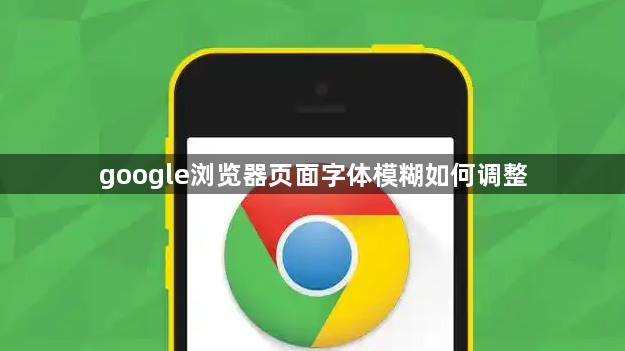
1. 修改浏览器字体设置:打开Chrome浏览器,点击右上角的“…”按钮,选择“设置”菜单,或者直接在地址栏中输入chrome://settings并回车。在左侧菜单中选择“外观”,然后在右侧菜单中选择“自定义字体”。在这里可以选择合适的字体类型、字号等,以改善字体显示效果。
2. 调整系统字体设置:有时候浏览器的字体显示与系统字体设置有关。在Windows系统中,可以右键点击桌面空白处,选择“显示设置”,然后找到“高级显示设置”中的“文本和其他项目的大小”进行调整。在Mac系统中,可以点击苹果菜单中的“系统偏好设置”,选择“显示器”或“字体与文本大小”进行相关设置。
3. 清理浏览器缓存和Cookie:过时的缓存和Cookie可能会影响网页的加载和显示,导致字体模糊。打开Chrome浏览器,点击右上角的“…”按钮,选择“更多工具”,然后点击“清除浏览数据”。在弹出的窗口中,选择要清除的数据类型(如缓存的图片和文件、Cookie及其他网站数据等),然后点击“清除数据”按钮。
4. 检查显卡驱动:显卡驱动过旧或不兼容也可能导致字体显示问题。可以前往显卡制造商的官方网站,下载并安装最新的显卡驱动程序。安装完成后,重启电脑,再打开Chrome浏览器查看字体是否仍然模糊。
5. 关闭硬件加速:在Chrome浏览器中,点击右上角的“…”按钮,选择“设置”,在设置页面中找到“高级”选项,展开后在“系统”部分,关闭“使用硬件加速模式”的开关。然后重启浏览器,看字体模糊问题是否得到解决。
谷歌浏览器字体偏细时,可通过调整字体加粗设置改善阅读效果。本文提供具体操作步骤,提升字体清晰度。
2025-12-03
Chrome浏览器扩展插件安全更新至关重要。本案例展示具体操作方法和优化技巧,帮助用户保证插件安全使用,提高浏览器稳定性和操作便捷性。
2025-12-16
Google浏览器提供视频播放流畅优化操作指南,帮助用户提升视频加载速度和播放稳定性,确保观影体验顺畅,优化浏览器多媒体使用效果。
2025-12-31
Chrome浏览器支持多账户管理。通过操作方法和实践经验,用户可以快速切换账号,提高多账户使用效率和操作便捷性。
2025-12-26
google浏览器绿色版快速下载安装教程讲解无需安装步骤即可运行浏览器的方法,同时提供优化配置技巧,确保轻量化使用和高效浏览体验。
2025-12-30
谷歌浏览器离线包下载安装速度优化教程提供实用操作方法,帮助用户在短时间内完成安装。包括网络优化、缓存管理及流程优化,提高效率。
2025-12-08
谷歌浏览器提供Windows与Mac下载差异分析教程,帮助用户了解不同系统的下载安装特点,实现顺利操作。
2026-01-01
汇总多款实用的Google浏览器广告屏蔽插件,推荐效果优异的工具,帮助用户营造干净、无广告的浏览环境。
2025-12-22
谷歌浏览器智能搜索结果优化策略帮助用户提高检索效率,策略总结提供操作方法。通过筛选、排序及个性化设置,用户可快速获取所需信息,提升日常浏览体验。
2025-12-23
详细解析Chrome浏览器下载安装包卸载及重装的操作步骤,帮助用户规范卸载旧版本并顺利完成重新安装。
2025-12-11

